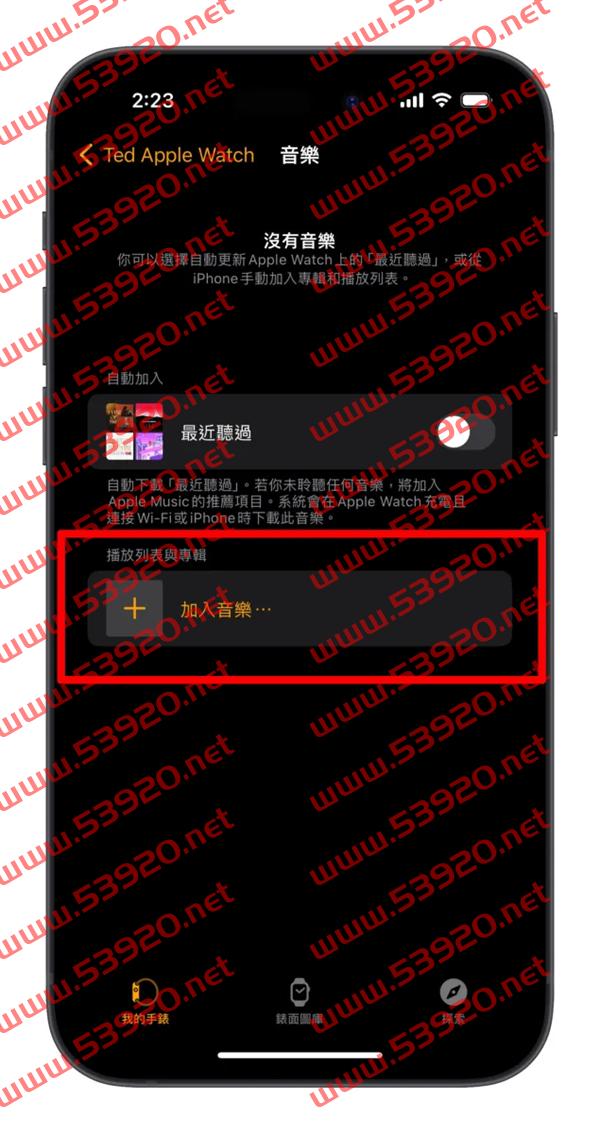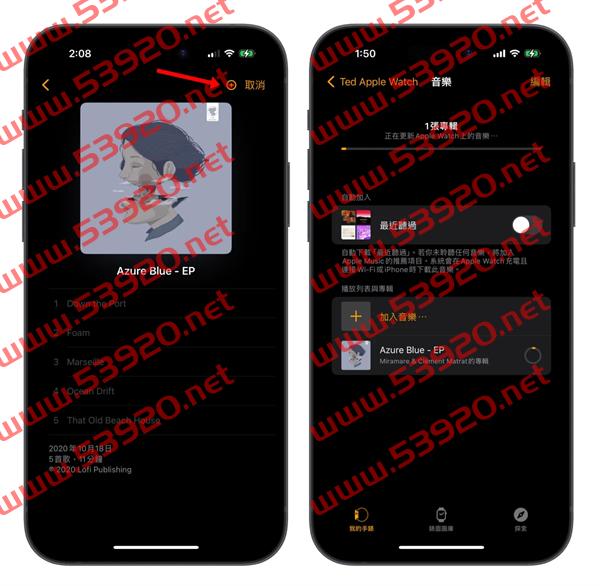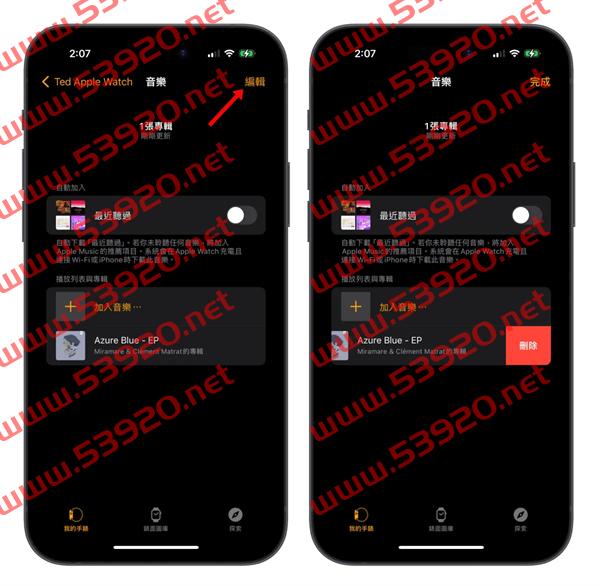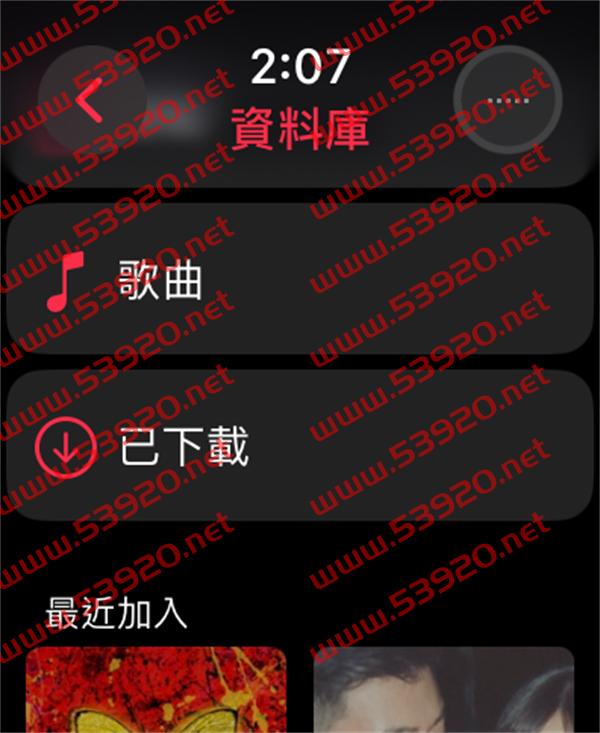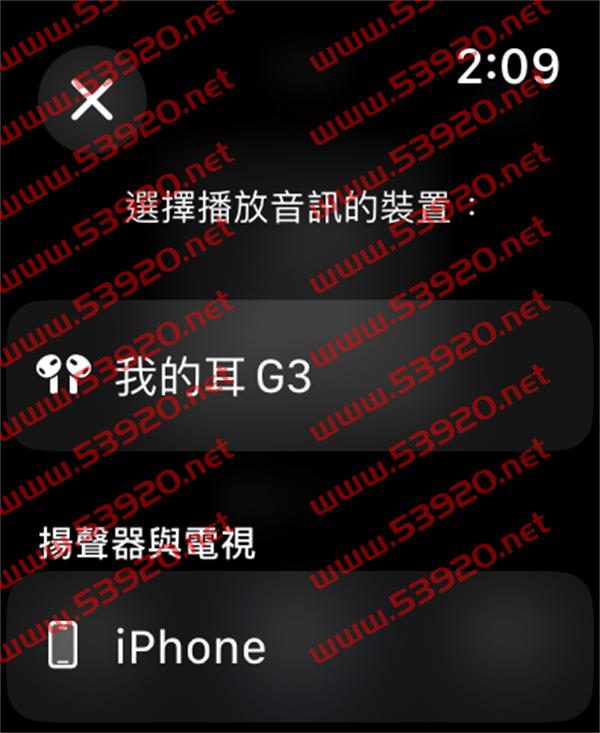戴着Apple Watch 外出纪录运动过程,还要多带一只iPhone 才能享受音乐?其实只要下载音乐到Apple Watch,不需手机也能把音乐带着走!今天就来跟大家分享Apple Watch 下载音乐教学。
Apple Watch 下载音乐前置作业
要在Apple Watch 下载音乐有几个需要注意的地方;首先就是要确认Apple Watch 有足够的容量,可在手机上打开Watch App >「一般」> 滑到最下面的「储存空间」检查Apple Watch 剩余空间。
再来,因为LTE 机型本身就能独立使用网路连线,所以可以直接以串流的方式听音乐;这篇教学更多是偏向使用GPS 机型的用户,让你可以先藉由手机把音乐下载到Apple Watch 上,之后就能独立使用Apple Watch 听音乐。
下载管道我先用Apple Music做示范,其他串流平台像是KKBOX、Spotift 基本上也能用,之后我再另外介绍。
Apple Watch 下载音乐步骤教学
先在手机上打开Apple Music 并建立一个想要放在Apple Watch 上的播放清单。
然后打开Watch App >「音乐」>「加入音乐」并找到刚刚建立好的播放清单。
进入播放清单后,再点击右上角的「+」手机就会开始下载该播放清单内的曲目到Apple Watch 上。
若想删除下载好的歌曲,只要在刚刚的音乐页面点击右上角的「编辑」就能删除播放清单;但要注意无法删除单首歌曲,只能删掉一整个播放清单。
到这边Apple Watch 下载音乐算是大功告成。
Apple Watch 下载音乐播放方式
接着转到Apple Watch;一样打开音乐App >「资料库」> 滑到下面就会看到「已下载」,在这里就能看到Apple Watch 下载好的音乐。
如此一来在Apple Watch 完全离线的状态下(没有Wi-Fi、没有跟手机蓝芽连线)也可独立运作播放音乐;但无法直接透过Apple Watch 的喇叭播放音乐,需连接一个蓝牙装置(AirPods 、蓝芽耳机或喇叭)才能播放。
Apple Watch 下载音乐总结
以上就是Apple Watch 下载音乐的小技巧,蛮推荐Apple Watch 用户参考使用,像是外出运动、散步情境就不用另外带手机,直接手表播放很方便。
Apple Watch 下载音乐步骤
在Apple Music 建立一个想要放在Apple Watch 上的播放清单。
打开Watch App >「音乐」>「加入音乐」并找到刚刚建立好的播放清单。
点击右上角的「+」手机就会开始下载该播放清单内的曲目到Apple Watch 上。
在Apple Watch 打开音乐App 就能看到下载好的音乐。
透过蓝芽装置(AirPods、蓝芽耳机或喇叭)播放音乐。
更多Apple Watch实用技巧:
iPhone 呼叫Apple Watch 超简单! iOS 17 新功能帮你一键找手表
Apple Watch 辅助触控手势小技巧,让你「单手」就能操控手表
Apple Watch 快速动作设定教学,旧款手表也能点两下快速操作
Apple Watch 表带如何清洁?能用酒精吗?分享6 大清洁步骤与4 个注意事项
Apple Watch 回溯功能使用教学:带你「原路返回」,不怕迷路走丢
Apple Watch 航点功能怎么用?一键制作个人小地图,野外活动超方便